Existem muitos dispositivos de streaming de mídia no mercado. Eles podem ser usados juntos para obter mais entretenimento?
Eu tinha meu Fire Stick conectado à televisão depois que terminei de assistir a um programa no Netflix, queria transmitir algumas mídias na minha TV usando o Chromecast.
No entanto, eu estava cansado demais para desconectar o Fire Stick. Então eu tentei usar o Chromecast com Fire Stick. Para minha surpresa, não consegui usar os dois juntos.
Por isso, pesquisei na internet para encontrar uma solução para ver se estava fazendo algo errado.
Você não pode usar o Chromecast com Firestick a menos que sua televisão tenha a tecnologia de tela Picture in Picture, que permite que seu dispositivo funcione com duas fontes de entrada separadas.
Eu preparei este artigo que cobre tudo o que você precisa saber sobre o uso do Chromecast com Fire Stick.
Também falei sobre o Miracast e o uso de outros dispositivos com Fire Stick.
Um Chromecast funciona com um Fire Stick?


Existem relativamente poucas situações em que você pode usar um Chromecast e um Fire Stick simultaneamente.
Como são dispositivos de streaming diferentes, cada um ocupará um ponto de entrada separado na sua TV.
Se a sua TV estiver configurada para a entrada onde está o Fire Stick, não faz diferença se o Chromecast estiver sendo executado em segundo plano.
O mesmo vale se você tiver o Chromecast tocando e um Fire Stick rodando em segundo plano.
A única maneira de ter essas duas entradas visíveis ao mesmo tempo é se sua televisão tiver a tecnologia de tela Picture in Picture, que permite que o PIP funcione com duas fontes de entrada separadas na televisão.
A menos que sua TV tenha essa função, é melhor usar um Chromecast ou um Fire Stick.
Como usar um Fire Stick como um Chromecast


Para transmitir para um Fire Stick, semelhante a um Chromecast, primeiro você precisa definir o Fire Stick no modo de espelhamento de tela e, em seguida, conectar seu dispositivo compatível com Miracast.
Siga os passos listados abaixo:
- Abra o aplicativo Configurações e escolha a configuração Tela e som.
- Toque em Ativar espelhamento de exibição. Aguarde até que a tela mostre que o espelhamento está ativado.
- No aplicativo de configuração do seu smartphone, vá para Conexões > Bluetooth.
- Selecione Preferências de conexão e escolha Transmitir.
- Clique no Menu com três pontos.
- Clique em Ativar exibição sem fio.
- Selecione o nome do seu Fire Stick na lista de todos os dispositivos.
- A tela do seu telefone agora foi espelhada no seu Fire Stick.
Transmitir de um iPhone para um Fire Stick


Como o Fire TV Stick não permite nativamente o screencasting do iOS, você terá que usar uma ferramenta de terceiros chamada AirScreen.
Vá para a tela inicial do seu Fire TV, procure por Airscreen na App Store e baixe o aplicativo.
Verifique se o AirPlay está ativado. Você pode fazer isso navegando até Configurações e certificando-se de que a caixa AirPlay esteja marcada. Se não estiver, toque na caixa para ativá-lo.
Aplicativo Fire TV AirScreen
Na tela inicial do aplicativo AirScreen, selecione Ajuda no menu. Em seguida, selecione iOS e toque em AirPlay.
Aplicativo para iPhone Airscreen
Abra o Centro de Controle. Em seguida, escolha Espelhamento de tela. Agora, pressione o botão AS-AFTMM [AirPlay] para transmitir a tela do seu iPhone para o seu Fire Stick.
Transmita de um smartphone Android para um Fire Stick
A transmissão de um smartphone Android para um Fire Stick é simples.
Para isso, siga as instruções abaixo.
- Para abrir o menu, pressione e segure o botão home no controle remoto da Fire Stick TV por alguns segundos.
- Selecione Espelhamento. Seu Fire Stick agora deve ser detectável através do seu dispositivo Android.
- Abra Configurações no seu smartphone Android.
- A configuração que pretendemos usar é determinada pelo fabricante do seu telefone. Aqui está o que você deve fazer para algumas marcas conhecidas:
Google : Dispositivos conectados > Preferências de conexão > Transmitir
Samsung : Aplicativo de exibição sem fio> Smart View
OnePlus : Conexão Bluetooth e Dispositivo> Transmitir
OPPO ou Realme : Conexão e compartilhamento> Screencast> Transporte sem fio. - Escolha seu dispositivo Fire TV.
- A tela do seu telefone agora está espelhada no Fire Stick.
Como transmitir de um smartphone sem Miracast
Se o seu telefone não for compatível com Miracast, você sempre poderá transmitir usando uma ferramenta de terceiros.
Vários aplicativos podem ajudá-lo com suas necessidades de transmissão. O aplicativo Screen Mirroring é um deles.
Em vez de transmitir arquivos individuais, ele espelha diretamente sua tela. É compatível com smartphones iOS e Android e não requer Miracast.
Você pode transmitir para o Fire Stick usando este aplicativo seguindo as etapas abaixo:
- Baixe e instale o Screen Mirroring no seu Fire Stick e inicie-o assim que a configuração estiver concluída.
- Instale o Screen Mirroring da Google Play Store caso você tenha um dispositivo Android ou da App Store caso tenha um iPhone.
- Inicie o aplicativo Screen Mirroring no seu telefone e clique na marca de seleção.
- Selecione o nome do seu Fire Stick na lista de todos os dispositivos.
- Clique em Iniciar espelhamento e, em seguida, clique em Iniciar agora.
- Seu telefone agora está espelhado no seu Fire Stick.
Como transmitir de um PC para Fire Stick


Comparado aos dispositivos iOS, a transmissão de um PC para um Fire Stick é simples. O Windows 10 é um sistema operacional recomendado, portanto, nenhum programa de terceiros é necessário.
A transmissão precisa de Bluetooth e uma conexão Wi-Fi no PC.
Configuração do Fire TV Stick
- No seu Amazon Fire TV Stick, pressione e segure o botão Home.
- Selecione a opção Espelhamento e anote o nome do Fire TV Stick, pois será solicitado mais tarde.
Configuração do Windows 10
- Clique na tecla Windows e na tecla A juntas para iniciar o Windows Action Center.
- Escolha Conectar ('Conectar' é o nome do recurso de transmissão em dispositivos Microsoft).
- Expanda a lista para ver todas as opções se a opção Conectar não estiver visível por padrão.
- Aguarde o estabelecimento da conexão após selecionar o Fire TV Stick.
- Agora você pode transmitir do seu dispositivo Windows para o Fire Stick.
Como parar de lançar para um bastão de fogo
Quando você desliga a TV, mesmo vendo uma tela preta, seu telefone não detecta isso.
Ele continuará transmitindo na sua TV. Quando você ligá-lo novamente, a tela inicial do Fire Stick ainda estará visível.
Para desativá-lo, você deve impedir explicitamente o espelhamento do telefone. O processo é diferente para dispositivos iOS e Android.
Se você tiver um iPhone, abra o menu de configurações, toque em Screen Mirroring e, em seguida, toque em parar de transmitir.
Se você tiver um telefone Android, deslize para baixo na tela, na seção Configurações rápidas, toque em Screen Cast e desative o espelhamento.
Entre em contato com o suporte
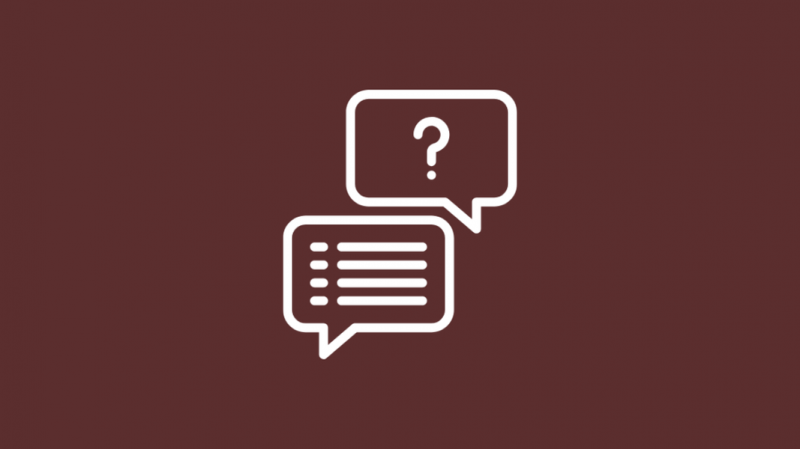
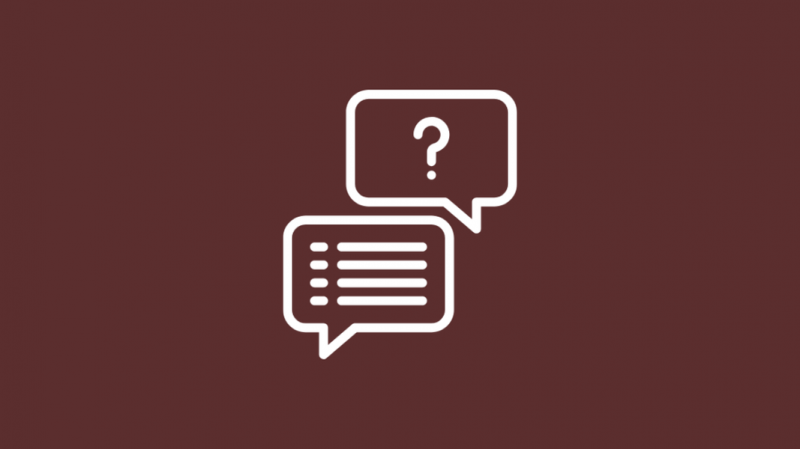
Se você tiver mais dúvidas sobre como espelhar seu dispositivo no Amazon Fire Stick ou como usar o Fire Stick como o Chromecast, entre em contato Suporte da Amazon ou consulte o manual do usuário do seu dispositivo.
Pensamentos finais
O Chromecast é uma boa opção se você deseja transmitir aplicativos em seu telefone, como YouTube, Netflix, Spotify e muito mais, para sua televisão. Enquanto o Fire Stick transforma sua televisão comum em uma smart tv.
Ao considerar as opções de streaming, lembre-se do Miracast.
Embora após o lançamento do Android 6.0 Marshmallow em 2015, o Google parou de oferecer suporte ao Miracast.
Mas está incluído em dois dos dispositivos de streaming mais populares, como o Roku Ultra e o Amazon Fire Stick.
Alguns dispositivos Android como Samsung e OnePlus também suportam Miracast.
Você também pode gostar de ler
- Como conectar o Firestick ao WiFi sem controle remoto
- Volume não funciona no Firestick Remote: como corrigir
- Como configurar o Chromecast com a TV Samsung em segundos
- Como usar o Chromecast com iPad: guia completo
- O FireStick continua reiniciando: como solucionar problemas
perguntas frequentes
O Fire Stick permite que você conjure?
Usando o Fire Stick, você pode transmitir seus dispositivos Android como smartphones e tablets na TV.
Você pode AirPlay para Fire Stick?
O Apple AirPlay não é compatível com Fire Stick.
O que significa espelhamento no Fire Stick?
O espelhamento é um recurso que permite transmitir de seus telefones e tablets para sua televisão.
